win10電腦桌面圖示顯示異常怎麼辦?
- WBOYWBOYWBOYWBOYWBOYWBOYWBOYWBOYWBOYWBOYWBOYWBOYWB轉載
- 2024-02-14 21:45:20655瀏覽
php小編香蕉在這裡跟大家分享一個解決Win10電腦桌面圖示顯示異常的簡易方法。有時候,我們可能會遇到桌面圖示顯示不正常的情況,例如圖示缺失、圖示變成了未知圖示等。這不僅影響了我們的使用體驗,也可能為我們的工作和學習帶來一些困擾。不用擔心,下面我們就來一起看看如何解決這個問題吧!
win10電腦桌面圖標顯示異常怎麼解決方法
1、例如下圖所示的一個圖標,它在系統恢復之後顯示不出圖片。
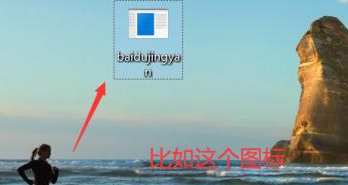
2、解決的方法是滑鼠選取它,右鍵選取屬性。
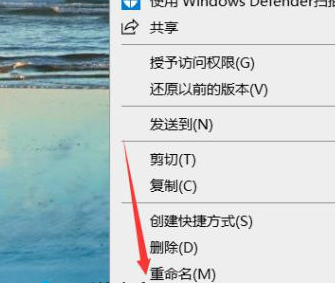
3、在屬性面板下找到開啟檔案所在的位置。
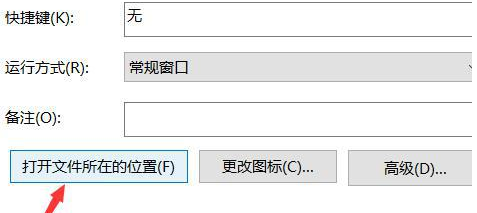
4、點擊進入找到圖示的來源資料夾,並且找到這個程式滑鼠右鍵選取發送到。
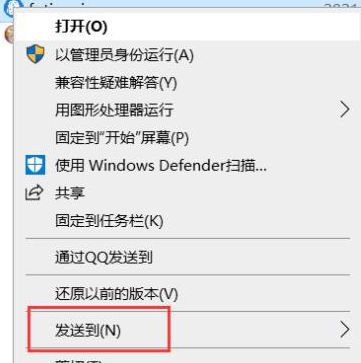
5、彈出一個選擇的清單選單,我們選擇桌面捷徑。
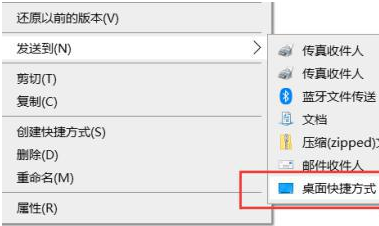
6、設定完成之後回到桌面就可以看到我們的圖示正常顯示了。
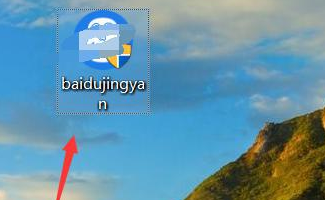
以上是win10電腦桌面圖示顯示異常怎麼辦?的詳細內容。更多資訊請關注PHP中文網其他相關文章!
陳述:
本文轉載於:xpwin7.com。如有侵權,請聯絡admin@php.cn刪除

